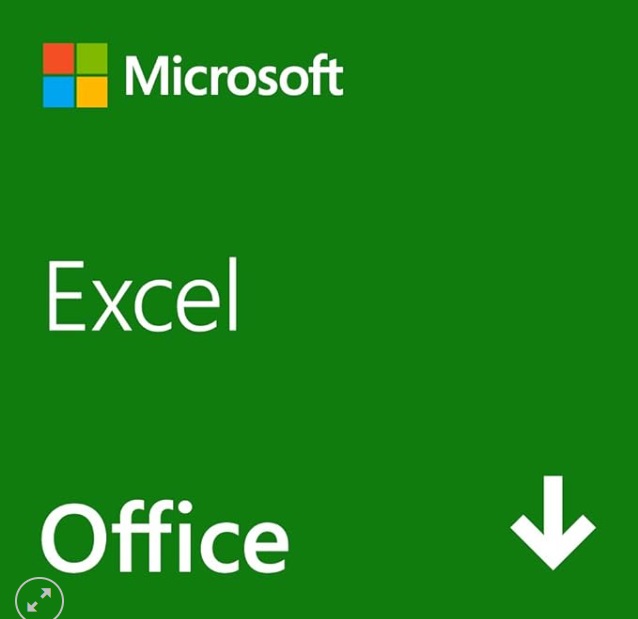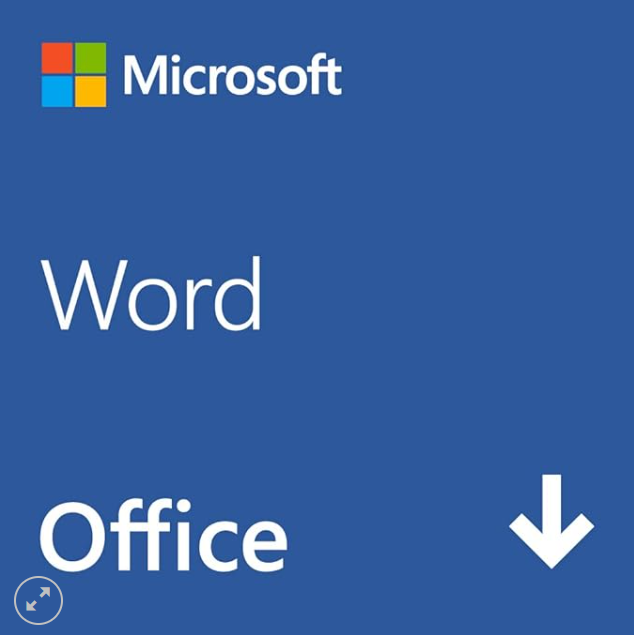Web 版 Word で作成したファイルを印刷する方法を紹介します。
Web 版 Word で印刷するには、まず Web 版 Word で文書を開き、画面左上の 「ファイル」 をクリックし、メニューから 「印刷」 を選択します。さらに 「印刷」 をクリックすると、「印刷のプレビュー」が表示されます。

Word Web 版で印刷する方法
Web 版Word で印刷する手順は以下の通りです。
ファイルを開く
Office.com や OneDrive から、印刷したい Word 文書をWeb版で開きます。
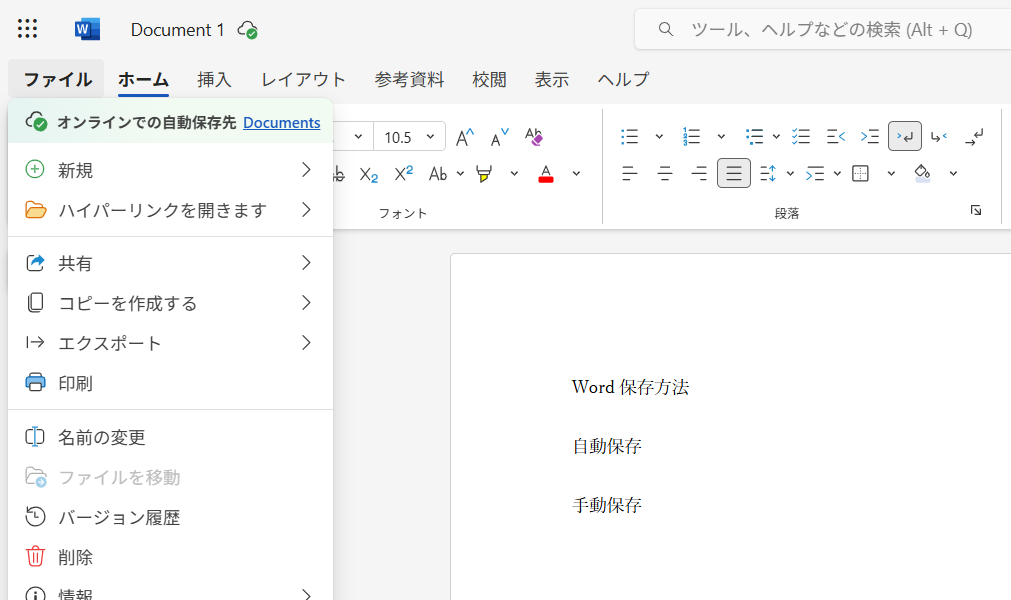
印刷メニューを開く
画面左上の 「ファイル」 をクリックし、メニューから 「印刷」 を選択ます。
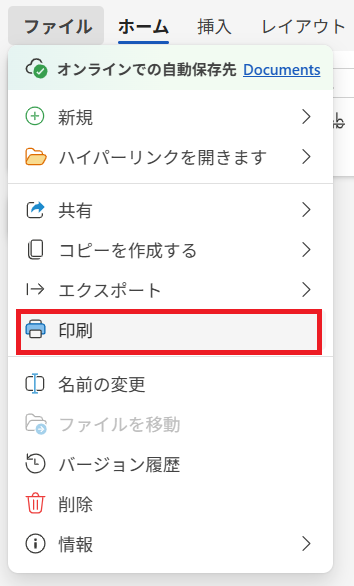
さらに 「印刷」 をクリックします。(「印刷のプレビュー」が表示されます)
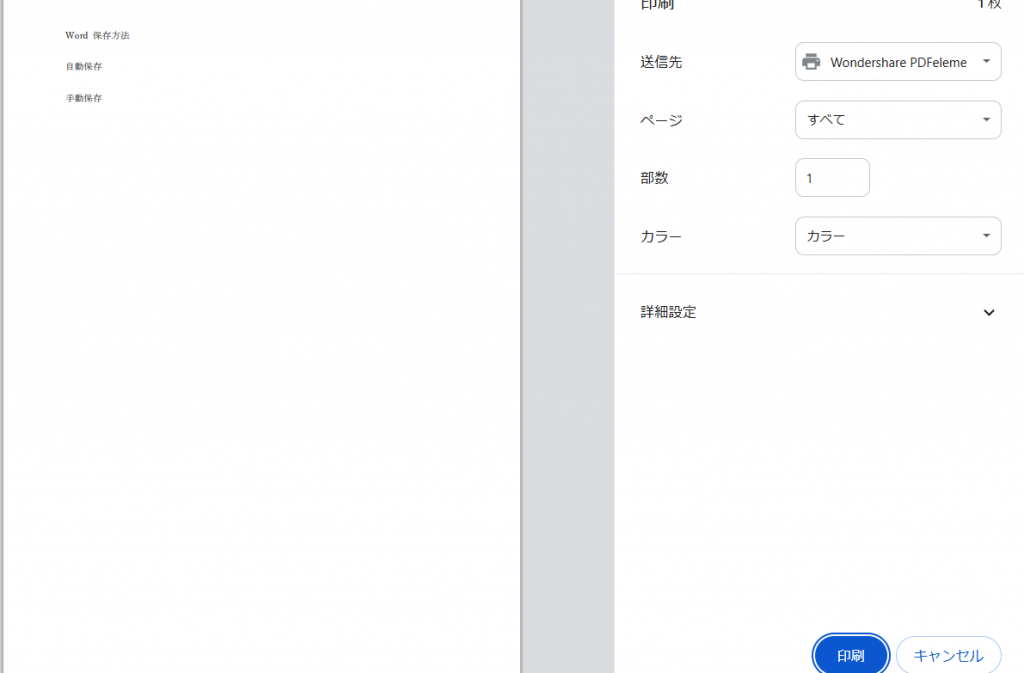
印刷の設定方法
Web 版Word で印刷する際の詳細設定について紹介します。
プレビュー画面でページのレイアウトや改行を確認できます必要に応じて、ページ範囲や部数を設定します。「印刷」 ボタンを押すと、ブラウザの印刷ダイアログが開きます.
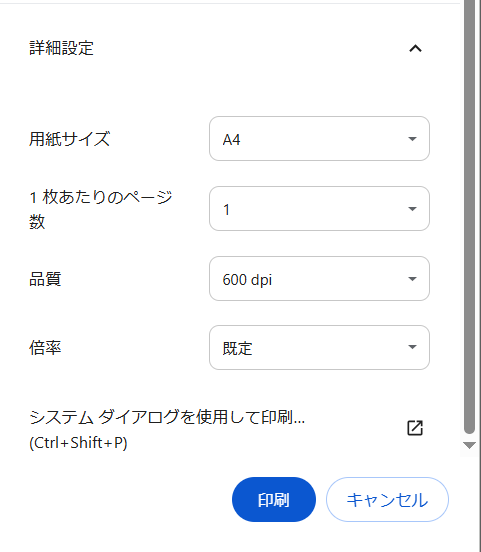
設定完了後、「印刷」をクリックすると、設定が開始されます。
最後
- Word Web 版では、内部的に一度 PDF に変換してから印刷が行われます。
- オフライン環境では印刷できません。(インターネット接続が必要)
- レイアウトが崩れる場合は、一度「PDFとしてダウンロード」してから印刷すると安定します。